> Awdjo/Telefon > Meta tismaʼ l-Mużika
Meta tismaʼ l-Mużika
-
1Iċċekkja l-earphone tal-L (xellug) kif ukoll dak tar-R (lemin).
-
Hemm ħotba żgħira mqabbża fʼforma taʼ nofs sfera fuq l-earphone tal-L (tax-xellug).
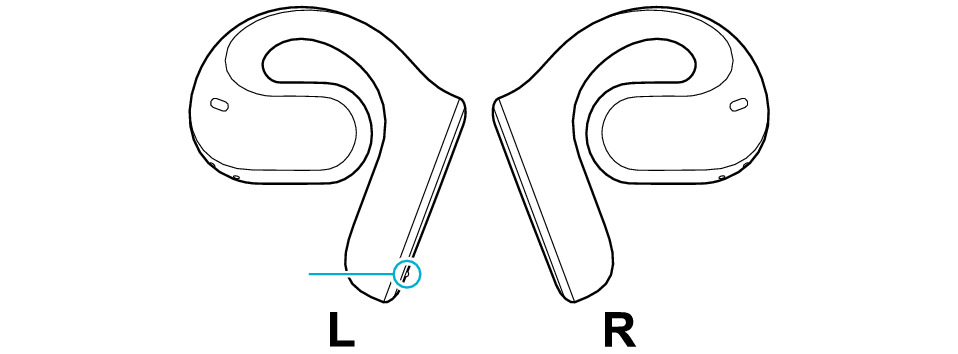
Xellug: Bump
-
2Żomm l-earphones kif muri fid-dijagramma biex ma tmissx iż-żoni tas-sensur tal-mess, u daħħalhom sew fʼwidnejk.
-
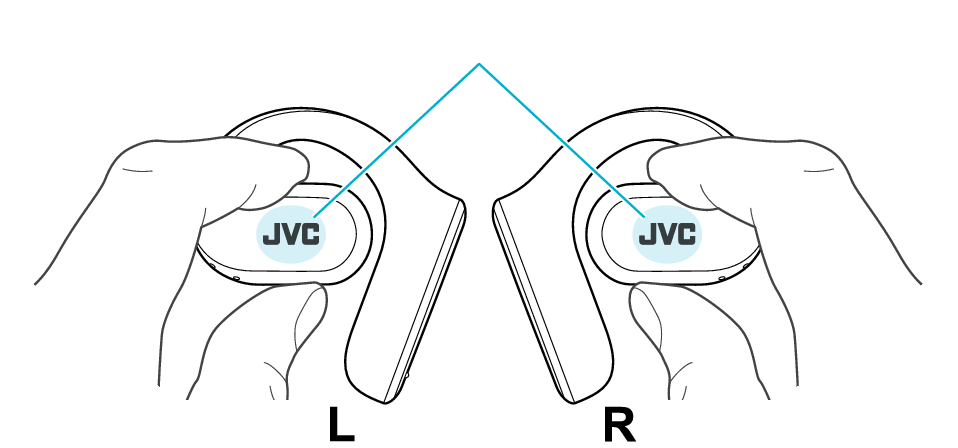
Iż-żona tas-sensur tal-mess
-
3Waħħal il-ganċ tal-widna fl-ispazju bejn widintek u rasek.
-
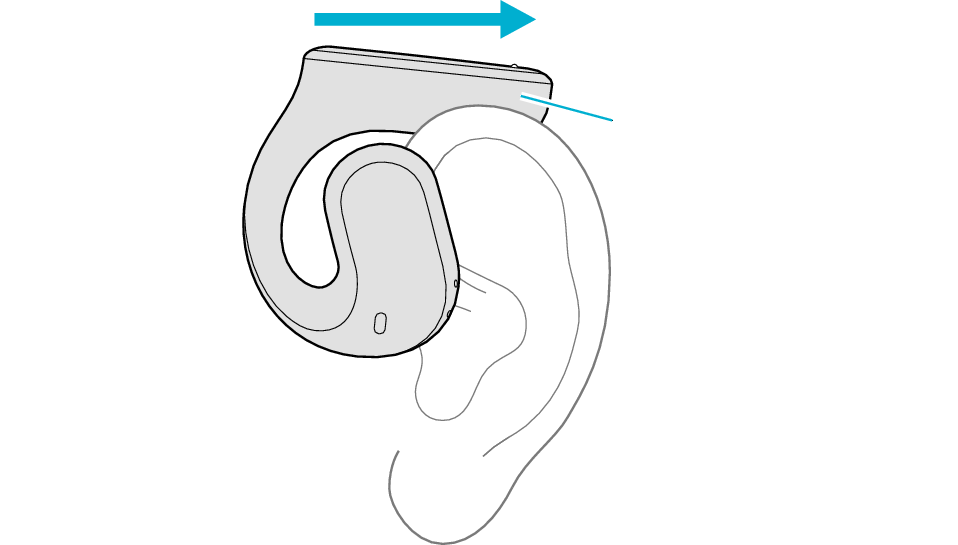
Ganċ tal-widna
-
4Dawwar il-ganċ tal-widna lejn in-naħa taʼ wara taʼ widintek.
-
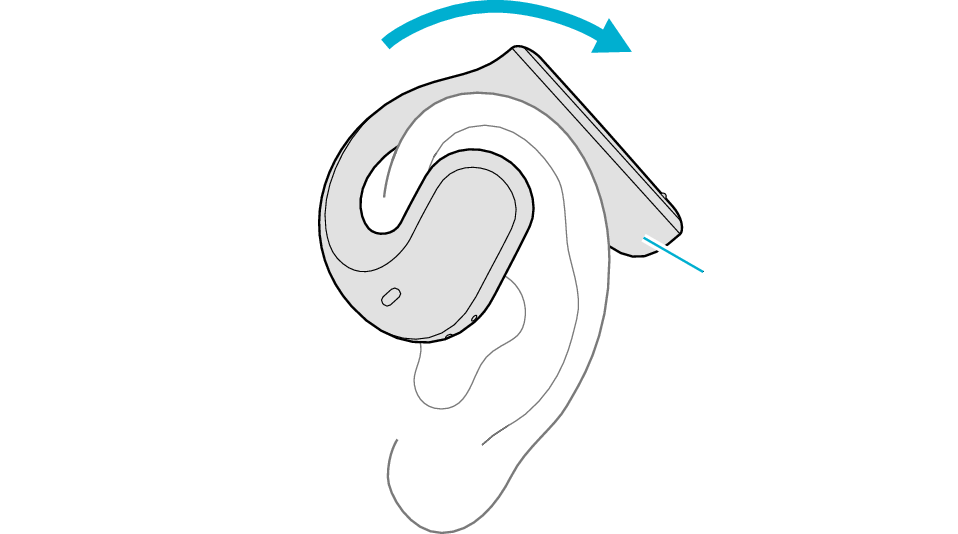
Ganċ tal-widna
-
5Aġġusta l-pożizzjoni tal-ganċ tal-widna biex jeħel bʼmod komdu fl-ispazju bejn widintek u rasek.
-
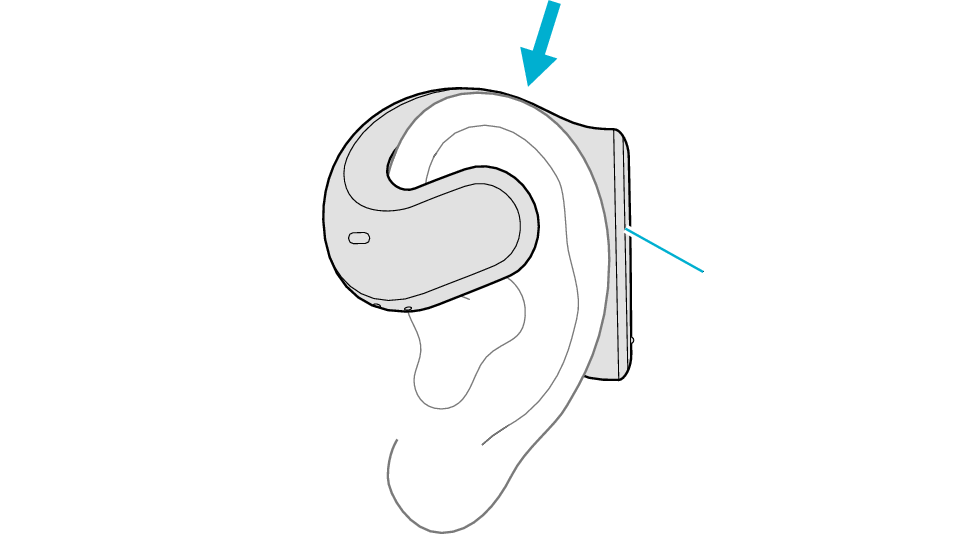
Ganċ tal-widna
Waħħal l-earphone bʼmod korrett kif muri fid-dijagramma.
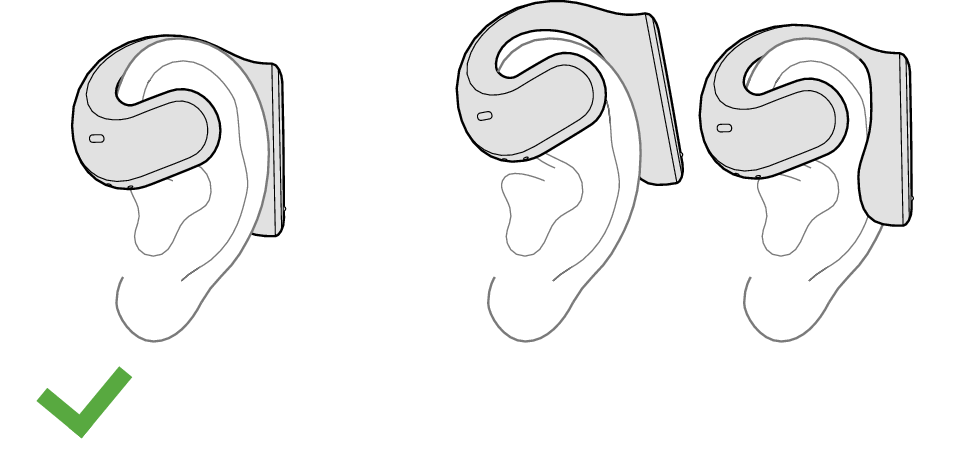
Tajjeb
Ħażin
Jekk tmil ʼil quddiem wisq jew titwaħħal fil-għoli wisq fuq il-widna, l-earphone tistaʼ taqaʼ jew il-ħoss tal-awdjo jistaʼ ma jinstemax bʼmod ċar. Ilbes il-headphone sewwa.
It-tħaddim tal-kontroll mill-bogħod (meta tuża l-earphones kemm tal-L (xellug) u kemm tar-R (lemin))
Ixgħel u ħaddem l-app tal-mużika fuq l-apparat BLUETOOTH imqabbad, biex tibda l-playback.
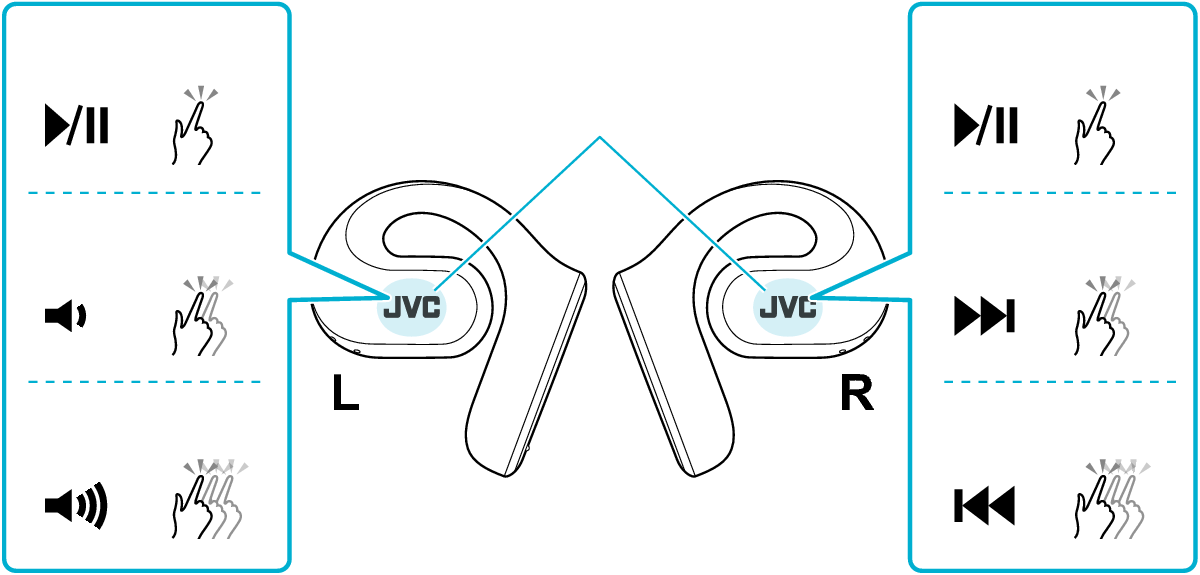
1x
1x
2x
2x
3x
3x
Iż-żona tas-sensur tal-mess
Play/Pause ( )
)
Taptap iż- iż-żona tas-sensur tal-mess tal-L (xellug) jew tar-R (lemin) darba malajr.
Aġġustament tal-volum ( /
/ )
)
Biex tgħolli l-volum, taptap iż-iż-żona tas-sensur tal-mess tal-earphone tal-L (xellug) 3 darbiet malajr.
Biex tnaqqas il-volum, taptap iż-żona tas-sensur tal-mess tal-earphone tal-L (xellug) darbtejn malajr.
Aqbeż għat-track li jmiss ( )
)
Waqt il-playback, taptap iż-iż-żona tas-sensur tal-mess tal-earphone tar-R (lemin) darbtejn malajr.
Aqbeż għat-track preċedenti jew għall-bidu tat-track attwali ( )
)
Waqt il-playback taptap iż-iż-żona tas-sensur tal-mess tal-earphone tar-R (lemin) 3 darbiet malajr.
Meta l-enerġija li jkun fadal fil-batterija titbaxxa, vuċi taʼ gwida se jinstemaʼ fl-earphone li spiċċatilha l-batterija.
Meta l-enerġija li jkun fadal fil-batterija titbaxxa, awtomatikament tintefa l-earphone li tkun spiċċatilha l-batterija.
Meta tara l-films bl-earphones, jistaʼ jseħħ dewmien żgħir fil-produzzjoni tal-awdjo.
Aħna ma niggarantux l-operazzjonijiet kollha tal-apparat BLUETOOTH.
Ixgħel u ħaddem l-app tal-mużika fuq l-apparat BLUETOOTH imqabbad, biex tibda l-playback.
L-earphone tal-L (xellug) huwa użat fl-illustrazzjoni tʼhawn taħt.
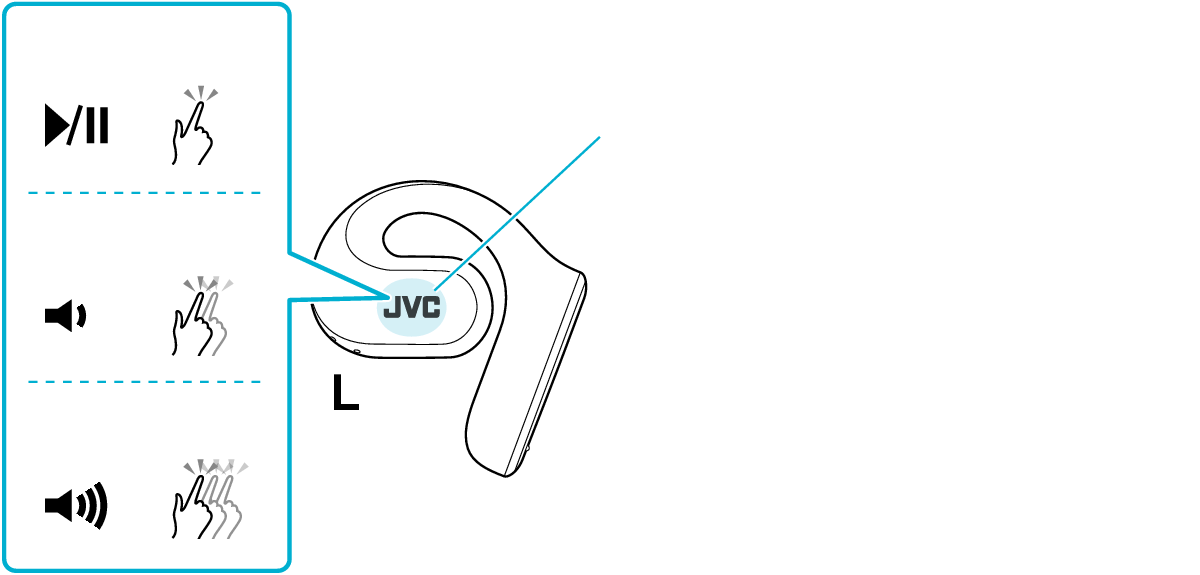
1x
2x
3x
Iż-żona tas-sensur tal-mess
Play/Pause ( )
)
Taptap il- iż-żona tas-sensur tal-mess darba malajr.
Aġġustament tal-volum ( /
/ )
)
Biex tgħolli l-volum, taptap iż-iż-żona tas-sensur tal-mess 3 darbiet malajr.
Biex tnaqqas il-volum, taptap iż-iż-żona tas-sensur tal-mess darbtejn malajr.
Meta l-enerġija li jkun fadal fil-batterija titbaxxa, vuċi taʼ gwida se jinstemaʼ fl-earphone li spiċċatilha l-batterija.
Meta l-enerġija li jkun fadal fil-batterija titbaxxa, awtomatikament tintefa l-earphone li tkun spiċċatilha l-batterija.
Meta tara l-films bl-earphones, jistaʼ jseħħ dewmien żgħir fil-produzzjoni tal-awdjo.
Aħna ma niggarantux l-operazzjonijiet kollha tal-apparat BLUETOOTH.
